使用msn账号登录:
1、您使用的客户端是最新版skype,请您按以下步骤登录,如下图,直接输入微软账号:
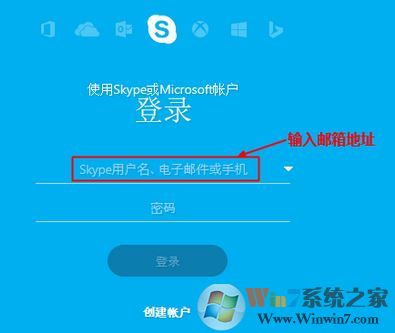
2、此时我们可以看到正在登录的提示信息,如图:
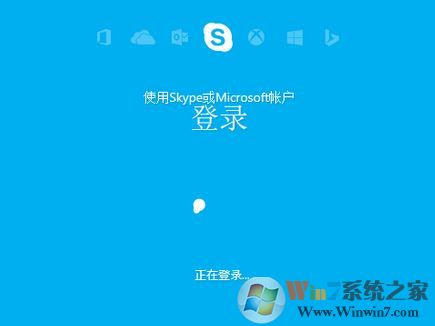
3.、等待一会就回出现要我们输入微软账号密码,输入密码即可成功登录!
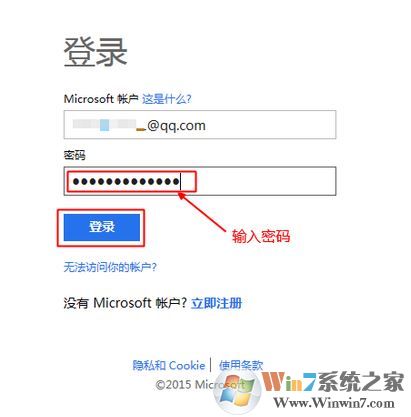
如果遇到无法登录可能是由于您的微软账户解除了绑定skype,用Microsoft账户登陆skype会提示你是否有一个skype账号,选择绑定即可。按下面方法进行重新绑定:在登录到Skype时,使用Microsoft账户合并您现有的Skype账户。
1、首先点击开始屏幕上的Skype图标,启动应用程序,点击我有Skype账户,如图:
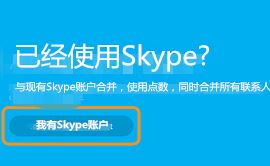
2、输入您的Skype用户名和密码,单击登录,查看您将要合并的账户,如果一切正常,点击继续,如图:

您的Skype账户和Microsoft账户已合并。您可以继续享受Skype的所有强大功能,并且可以直接从Skype上联系您Messenger上的联系人。
以上便是winwin7小编给大家介绍的关于使用MSN账户直接登录skype的方法!
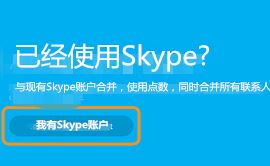
2、输入您的Skype用户名和密码,单击登录,查看您将要合并的账户,如果一切正常,点击继续,如图:

您的Skype账户和Microsoft账户已合并。您可以继续享受Skype的所有强大功能,并且可以直接从Skype上联系您Messenger上的联系人。
以上便是winwin7小编给大家介绍的关于使用MSN账户直接登录skype的方法!